Hvordan tømme informasjonskapsler i Microsoft Edge for et bestemt nettsted
Microsoft Microsoft Kant Helt / / June 16, 2021

Sist oppdatert den

Noen ganger vil du ikke slette alle informasjonskapslene og nettleserloggen. Bare informasjonskapsler fra ett nettsted. Slik gjør du det i Microsoft Edge.
Vi har vist deg hvordan du gjør det slett informasjonskapsler og nettleserlogg data fra Microsoft Edge. Men noen ganger vil du ikke fjerne alle informasjonskapslene. Det kan være tilfeller når du bare vil fjerne dem for et bestemt nettsted. For eksempel, mens det er flott å bruk VPN, et nettsted jeg besøker mye, trodde det at jeg fortsatt var i Canada etter å ha koblet det fra. Det er bare ett scenario, men uansett årsaken til at du trenger å fjerne informasjonskapsler for bare ett (eller to) nettsteder, her er hvordan.
Fjern informasjonskapsler for individuelle nettsteder i Edge
For å komme i gang, klikk på Innstillinger og mer -knappen (tre prikker) øverst til høyre på nettleserens verktøylinje. Rull deretter ned og klikk på Innstillinger fra menyen.
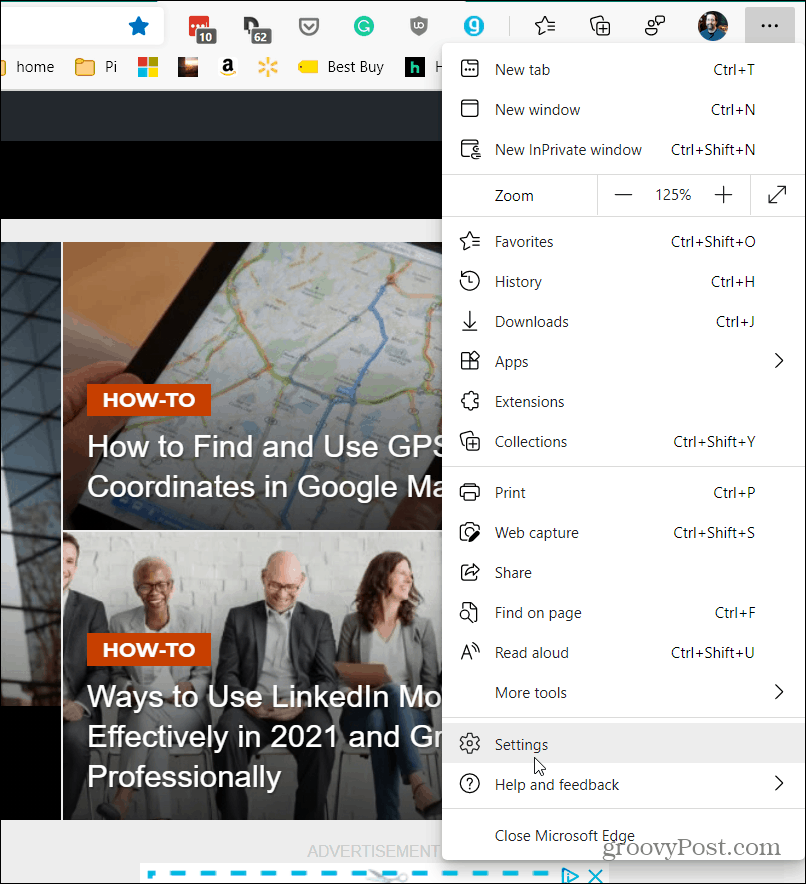
Klikk på Innstillinger-siden Informasjonskapsler og nettstedsrettigheter i venstre rute.
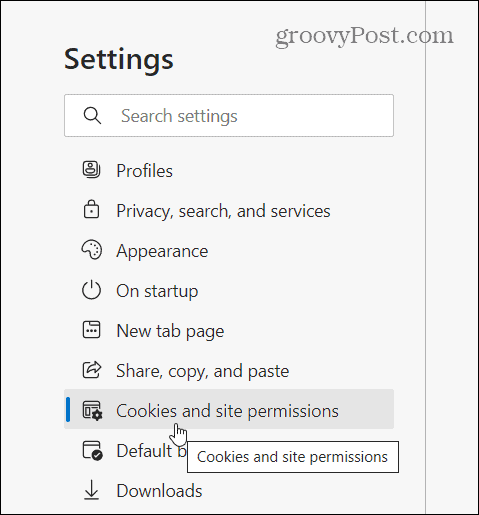
Deretter, på høyre side, bla ned til delen "Alle tillatelser" og klikk på "Informasjonskapsler og nettsteddata”Fra listen.
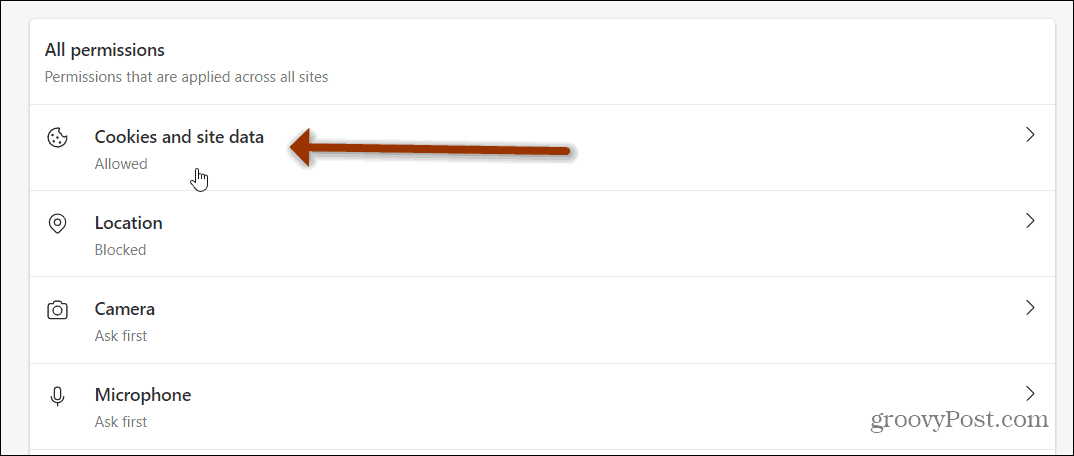
Nå, under delen "Informasjonskapsler og data lagret", klikker du på "Se alle informasjonskapsler og nettsteddata”Fra listen over alternativer.
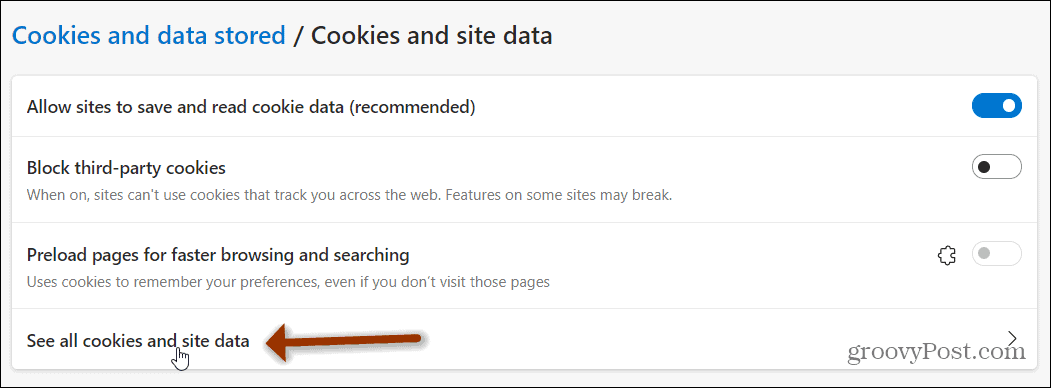
Du vil nå ha en full liste over alle lagrede informasjonskapsler i nettleseren din. Å bla gjennom dem alle for å finne nettstedet du leter etter, ville være ganske irriterende. Så, Microsoft gjør det lettere ved å legge til en "Søk informasjonskapsler" -boksen øverst. Skriv inn nettstedet du vil fjerne informasjonskapslene for.
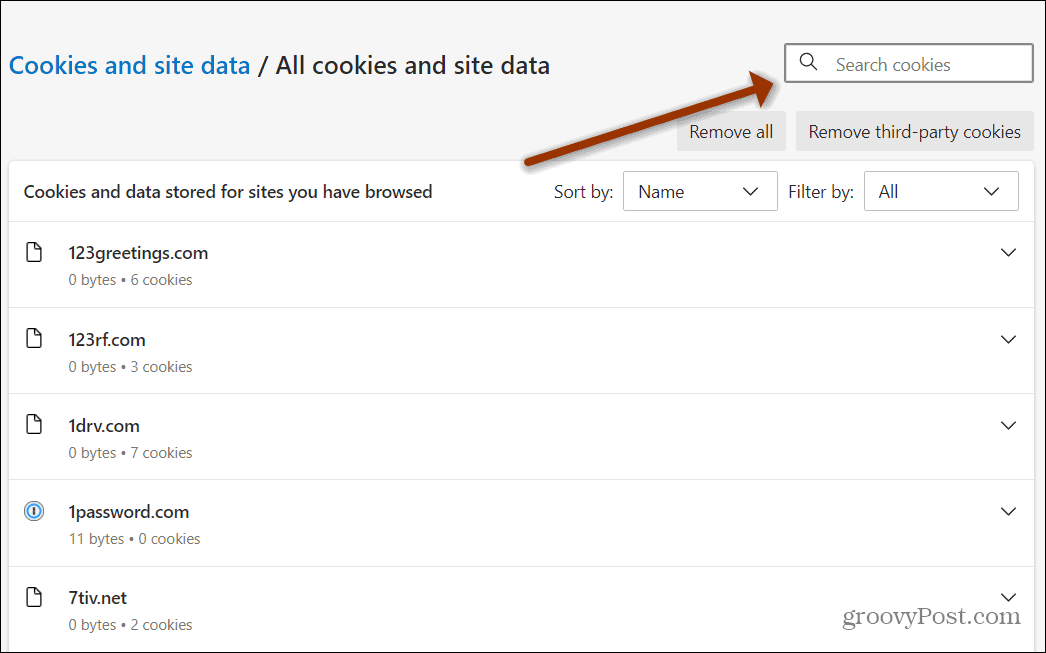
I dette eksemplet leter jeg etter informasjonskapsler relatert til Guitar Center. Så jeg skriver det inn i "Søk i informasjonskapsler" -boksen, og resultatene vises øverst på informasjonskapselisten. Vanligvis trenger du ikke å skrive inn den fullstendige nettadressen. I tillegg kan du sortere dem etter navn eller filtrere etter først eller tredjeparts informasjonskapsler hvis du får flere resultater.
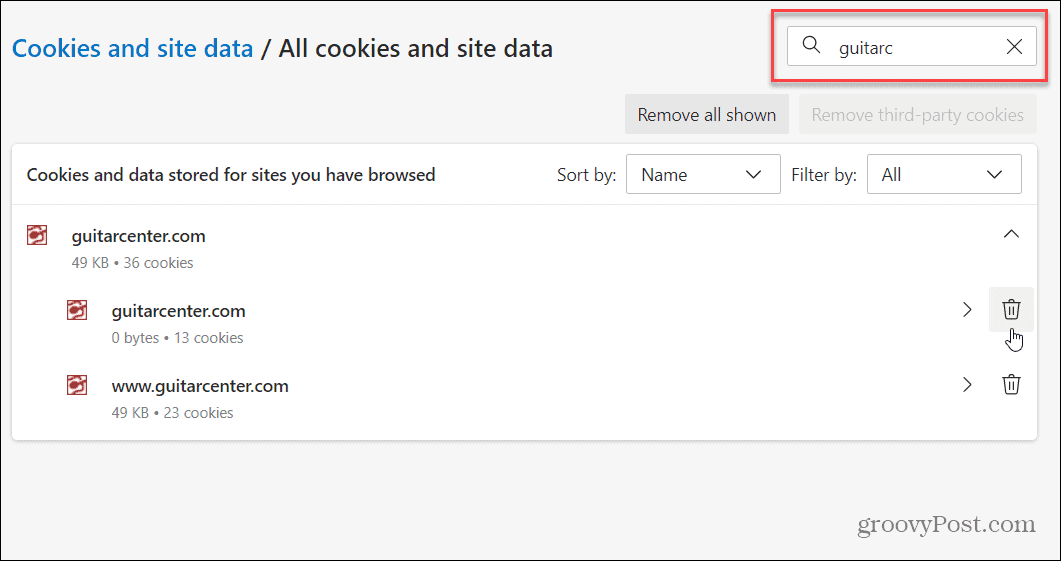
Klikk på rullegardinmenyen og klikk på Slett ikonet ved siden av informasjonskapslene du vil fjerne. Eller du kan gjøre ting enklere ved å klikke på "Fjern alt vist" -knappen.
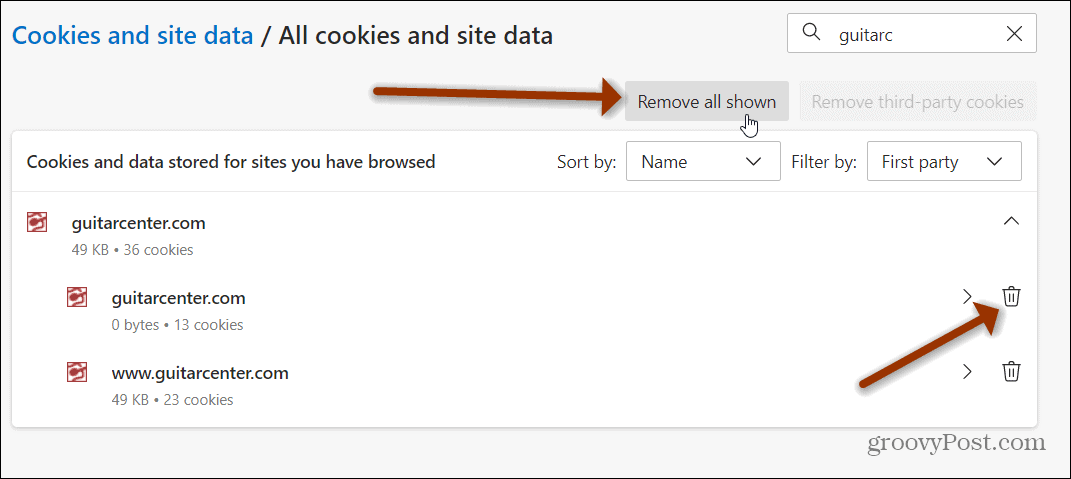
Bekreft deretter at du vil fjerne informasjonskapslene og lagrede data ved å klikke på Klar knapp.
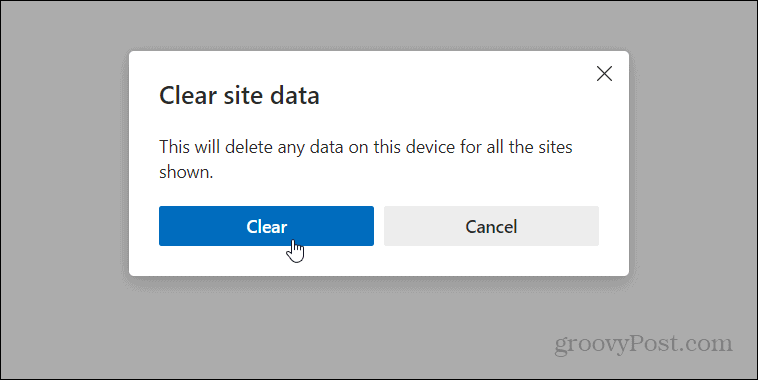
Summing Up
Det er alt det er med det. Nå blir informasjonskapslene for det eller de spesifikke nettstedene fjernet, og bare disse nettstedene. Dette kan være nyttig når et bestemt nettsted ikke fungerer som det skal. Husk også at hvis du ikke vil at informasjonskapsler skal lagres i det hele tatt, kan du bruke dem Edge's InPrivate-modus.
Hvis du er Chrome-bruker, kan du se hvordan du gjør det fjerne spesifikke nettstedskapsler fra Google Chrome.
Slik tømmer du Google Chrome-hurtigbuffer, informasjonskapsler og nettleserlogg
Chrome gjør en utmerket jobb med å lagre nettleserloggen, hurtigbufferen og informasjonskapslene for å optimalisere nettleserens ytelse online. Hennes hvordan ...
Prismatching i butikk: Hvordan få onlinepriser mens du handler i butikken
Å kjøpe i butikken betyr ikke at du må betale høyere priser. Takket være prismatchende garantier kan du få rabatter på nettet mens du handler i ...
Hvordan gi et Disney Plus-abonnement med et digitalt gavekort
Hvis du har hatt glede av Disney Plus og vil dele det med andre, kan du kjøpe et Disney + gaveabonnement for ...
Din guide til deling av dokumenter i Google Dokumenter, Ark og Lysbilder
Du kan enkelt samarbeide med Googles nettbaserte apper. Her er guiden din for deling i Google Dokumenter, Regneark og Lysbilder med tillatelsene ...



